GTD + Evernote - tandem, który wejdzie w życie
Produktywność / / December 23, 2019
GTD - doskonałym narzędziem, które pomaga radzić sobie z przepływem rzeczy. Technika ta może być stosowana i poprzez Evernote.
Co metodologia GTD Prace, jest oczywiste dla wszystkich, którzy nauczyli się go używać. Niestety, próbuje włączyć go do Evernote często zakończyła się niepowodzeniem: rozwiązania (w tym formalnych zaleceń) okazały się zbyt czasochłonne. Większość z nich przeznaczona złożoną hierarchię notebooków i znaczniki, dzięki czemu utrzymanie systemu zajęłoby więcej czasu niż to oszczędność. Ale Evernote, jeśli są stosowane prawidłowo, poradzi sobie z zadaniem.
Utworzyć pożądaną liczbę klocków
Najpierw trzeba rozważyć, co chcesz stworzyć notebooków. Najważniejsze - nie przesadzaj i nie każ im zbyt wiele. Notebooki mogą być w sumie siedem.
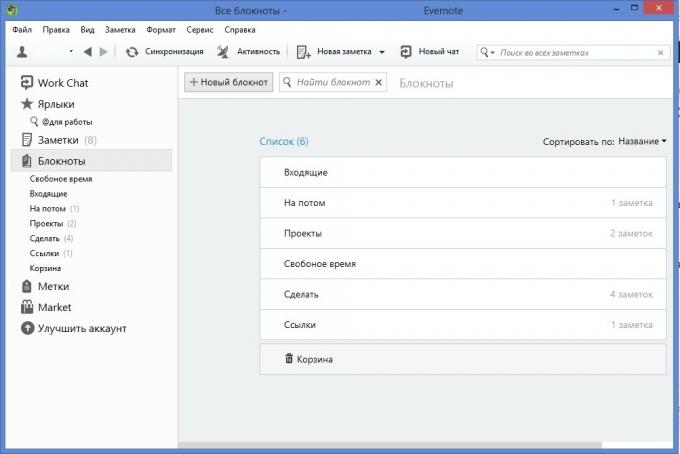
Po wykonaniu kilku zadań, takich jak czytanie książki, pisać notatki w swoje myśli i doświadczeń: to pomoże lepiej zapamiętać materiał i szybko utworzyć raport o odczycie.
Jeśli sprawa nie można zrobić już teraz, wysłać go do komputera „na później” i ustawić datę przypomnienia, ustawić czas, do którego zadaniem do wykonania. Po otrzymaniu powiadomienia, problemy transferu w notatniku „make”.
Przypomnień do Evernote mogą być wykorzystywane do bieżących zadań, które mają termin. Najważniejsze nie jest się zaangażować, a nie zastępować pojęcia: wiele są daty, w których one Chcielibyśmy zakończyć pracę, a nie warunki, w których jest musi być zakończone.
Kiedy zadanie zostanie wykonane, usuń go lub przeniesienie z notebookiem „make” zakładkę „Linki” (jeśli masz zamiar uzyskać dostęp do danych) (jeśli informacja o niej nie jest przydatna).
Do zadań, które należą do kategorii wykonalne, ale nie muszą, mieć notebook „czas wolny”. Okresowo, konieczne jest ponowne wysyłanie notatek w notatniku, „marka”, „Literatura”, czy w kosza.
Zastosowanie systemu etykieta
System o małej liczbie klocków będzie uzależniona od znaki. Na przykład, znak na pierwszym poziomie - „bieżący” - może zawierać kilka podrzędne:
- Praca @
- @ Home,
- @ Family
- @ Laptop,
- @ Phone
- @ Tablet
- @ Work.
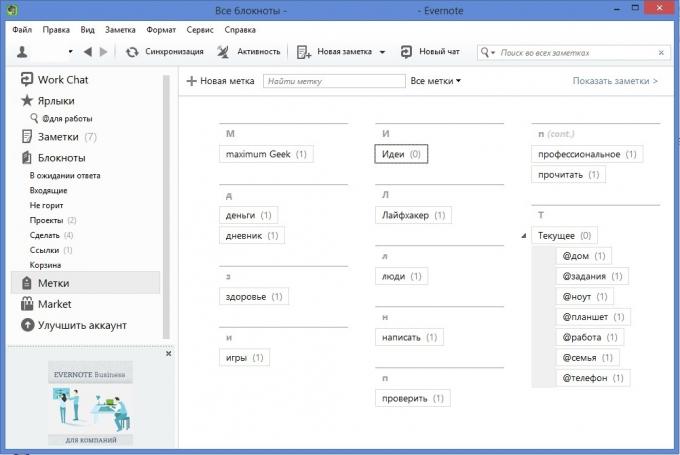
Przykład pokazuje mieszany zestaw znaczników, ale obejmować wszystkie sfery życia danego użytkownika. Twój osobisty zestaw będzie różny od przykładu, nie ma uniwersalnej recepty.
Zapisywanie wyszukiwania
Zapisane wyszukiwania zrobić doskonale całą pracę systemu. Mogą być dodawane w „Skróty” dla szybkiego dostępu. Przykład składnię dla żądania Dla @:
notebook: Marka dowolny: Tag: @ tag telefonu: @ work
Zgodnie z tym wnioskiem, widać tylko te notatki, które są w notatniku „make”, oznaczone tagami @ telefon i @ work w tym samym czasie. Takie wnioski znacząco skróciło czas przetwarzania z nut.
Dostosować interakcji z innymi aplikacjami
Z IFTTT może skonfigurować interakcję z Twitter, kieszeni i tak dalej. I za każdym razem chcesz, ty wyłoni nową notatkę w notesie „Odniesienia” znakowany „Read”. Aby mieć pewność, że materiał zostanie odczytany, należy umieścić etykietę @ praca i przedłożenia do notebooka „make”. Jeśli po przestudiowaniu artykuły można znaleźć coś ciekawego, usunąć etykietę „Read”, dodaj nową - „Pomysły”.
Na iPhone i iPad, można zainstalować Robocze 4Aby szybko utworzyć notatkę i wysłać ją do żądanej zakładki tagging tag konkretnego. Więc dodać nowe zadania w systemie staje się łatwiejsze.

